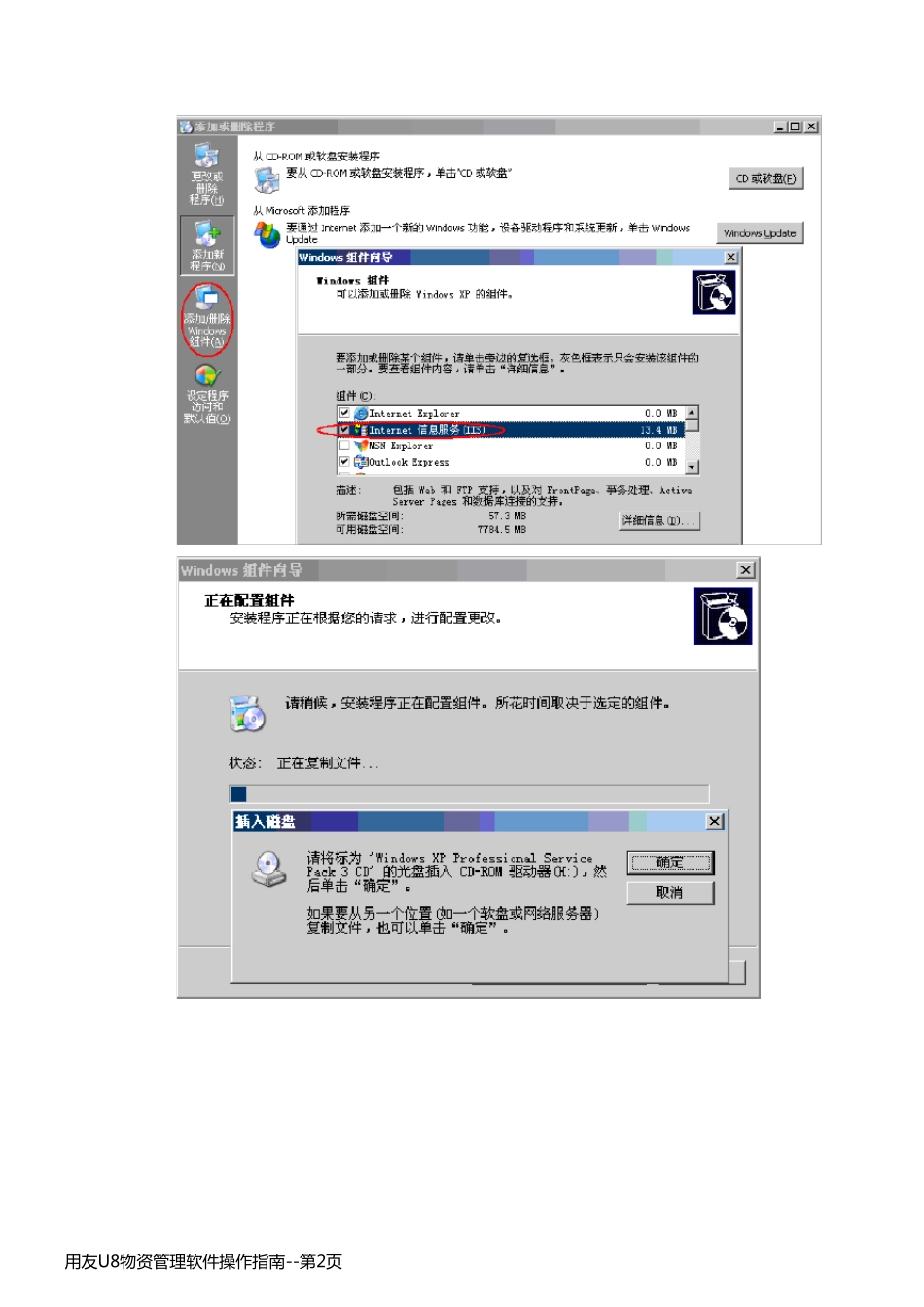用友U8 物资管理系统操作指南 一、用友U8 软件的安装(以WinXP 操作系统为例) 先配置安装环境,即先安装SQL 数据库和IIS 服务。 1、数据库安装。 双击MSDE2000sp4 文件夹中setup.exe,稍等一会即可安装完成。点击‘开始—应用程序—启动’,出现图标即可。 2、IIS 服务安装。 打开控制面板,选择‘添加或删除程序’,点击‘添加或删除 Windows 组件’,将 IIS 服务前的勾打上,点击下一步,并根据提示查找相关文件(多次点击确定—浏览—打开—确定)进行安装。 用 友 U8物 资 管 理 软 件 操 作 指 南 --第 1页用 友 U8物 资 管 理 软 件 操 作 指 南 --第 1页 用 友 U8物 资 管 理 软 件 操 作 指 南 --第 2页用 友 U8物 资 管 理 软 件 操 作 指 南 --第 2页 用 友 U8物 资 管 理 软 件 操 作 指 南 --第 3页用 友 U8物 资 管 理 软 件 操 作 指 南 --第 3页 用 友 U8物 资 管 理 软 件 操 作 指 南 --第 4页用 友 U8物 资 管 理 软 件 操 作 指 南 --第 4页 3、检查操作系统的电脑名称。 将电脑机器猫改为容易记忆的英文字符,如zht,改好后先重启一下电脑。 路径:桌面—我的电脑(右键)—属性—计算机名—更改 用 友 U8物 资 管 理 软 件 操 作 指 南 --第 5页用 友 U8物 资 管 理 软 件 操 作 指 南 --第 5页4、用友软件的安装。 打开用友安装程序文件夹,双击 setup.exe,用友软件将通过安装向导进行软件的安装。 用 友 U8物 资 管 理 软 件 操 作 指 南 --第 6页用 友 U8物 资 管 理 软 件 操 作 指 南 --第 6页安装路径改为非系统盘。 选择自定义安装,取消其他语种的装。 用 友 U8物 资 管 理 软 件 操 作 指 南 --第 7页用 友 U8物 资 管 理 软 件 操 作 指 南 --第 7页选择安装模块。 选择财务会计下面的UFO 报表、供应链下面的库存管理、存货核算模块,以及服务器下面的加密服务器、数据服务器、应用服务器(客户端直接安装前面三个模块,不需要安装SQL 数据库、IIS 服务)。 用 友 U8物 资 管 理 软 件 操 作 指 南 --第 8页用 友 U8物 资 管 理 软 件 操 作 指 南 --第 8页检测安装是否符合要求。 不符合的环境会显示出来,点击‘信息’栏,自动定位到安装文件。 用...